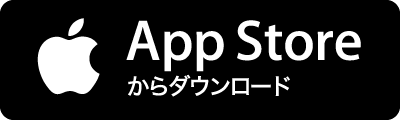はじめに まず↓の記事を見てない方はぜひ見てください! 自分にとってはこの記事には「えっ、ナニコレ!」なテクニックが多く、特に解説もなかったのでいろいろ調べてたら休日が消えてました... なのでその時間の供養もかねて、自分が知らなかった部分を中心に、僭越ながら元記事の解説を書いてみたいと思います。 ちなみに、以下が元記事のコードそのままを実装したものです。たしかに掲載コードだけで要素がグリグリ動きますね。 See the Pen js-drag-move-original by www-tacos (@www-tacos) on CodePen. 初耳1: $img まずコードのここ